फोल्डर्स का उपयोग करते हुए स्पॉटलिस्ट को व्यवस्थित करने के लिए कैसे
Spotify एक बेहतरीन म्यूजिक सर्विस है लेकिन कभी-कभी, जैसा कि किसी भी अन्य म्यूजिक से संबंधित ऐप के साथ होता है, आप बहुत सारे प्लेलिस्ट के साथ समाप्त होते हैं। सौभाग्य से, आप उन्हें आसानी से फ़ोल्डर्स में व्यवस्थित कर सकते हैं।
Playlist फ़ोल्डर Spotify
मेरे पास एल्बमों के लिए प्लेलिस्ट बनाने की प्रवृत्ति हैमैं कुछ बिंदु पर सुनने की योजना बना रहा हूं; यदि ऐसा होता है कि मुझे थोड़े समय में बहुत सारे सुझाव मिलते हैं, तो मेरी Spotify विंडो के बाईं ओर को प्लेलिस्ट के टन के साथ उतारा जाएगा। चीजों को साफ करने का एक शानदार तरीका है Spotify प्लेलिस्ट फोल्डर बनाना।
एक नया फ़ोल्डर शुरू करने के लिए, क्लिक करें फ़ाइल> नई प्लेलिस्ट फ़ोल्डर। वैकल्पिक रूप से, आप कीबोर्ड शॉर्टकट का उपयोग कर सकते हैं Ctrl + Shift + N.

आपकी नई प्लेलिस्ट फ़ोल्डर दिखाई देगी और आप इसे एक नाम दे सकते हैं। मैं बैंड-मेरा द्वारा तीनों एल्बमों को सुनने की योजना बना रहा हूं, इसलिए मैं बैंड के बाद इसका नाम रखूंगा।
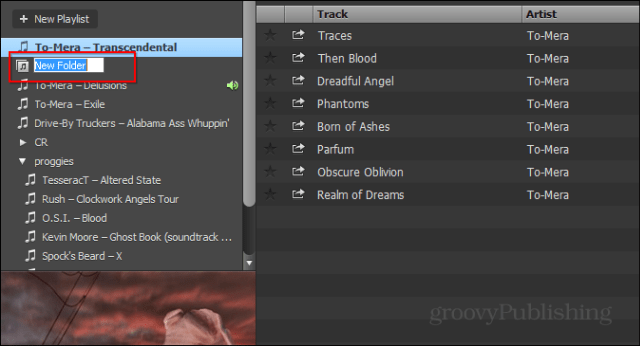
अब, सभी को अगला करना है कि मुझे नए फ़ोल्डर में सभी प्लेलिस्ट को खींचना है। आप उन्हें अपने इच्छित क्रम में खींच भी सकते हैं।
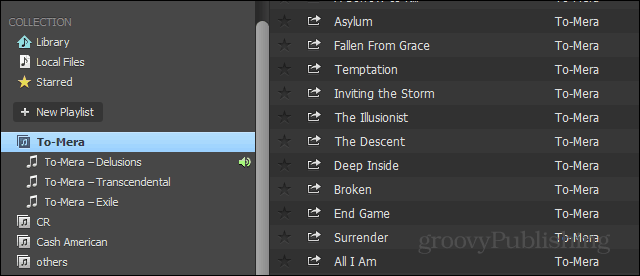
एक फ़ोल्डर में सभी संगीत लगातार खेला जा सकता है अगर कहा जाता है कि फ़ोल्डर का चयन किया गया है।
यदि आपके पास पहले से ही एक प्लेलिस्ट फ़ोल्डर खुला है, तोउस एक के अंदर नया फोल्डर बनाया जाएगा। लेकिन अगर आप चाहें तो इसे अपने माउस से कहीं और खींच सकते हैं, या फ़ोल्डर के अंदर फ़ोल्डर बना सकते हैं। उदाहरण के लिए, एक निश्चित बैंड के लिए "लाइव" और "स्टूडियो"। आप उसी तरह चारों ओर फ़ोल्डर भी स्थानांतरित कर सकते हैं।
मुझे लगता है कि यह Spotify उपयोगकर्ताओं के लिए बस एक पाने के लिए अधिक सहज होगा "फ़ोल्डर में जोड़ें" एक प्लेलिस्ट पर राइट क्लिक करने पर विकल्प। शायद भविष्य में कभी?
Spotify डेवलपर्स ने एक के साथ जाने का फैसला किया हैवह विधि जो आईट्यून्स में लगभग एक जैसी है। आपको याद होगा कि हमारी "सबसे खराब सॉफ़्टवेयर एवर" चर्चा में आईट्यून्स ने बहुत अच्छा किया है (या जिस तरह से आप इसे देखते हैं, उसके आधार पर)।
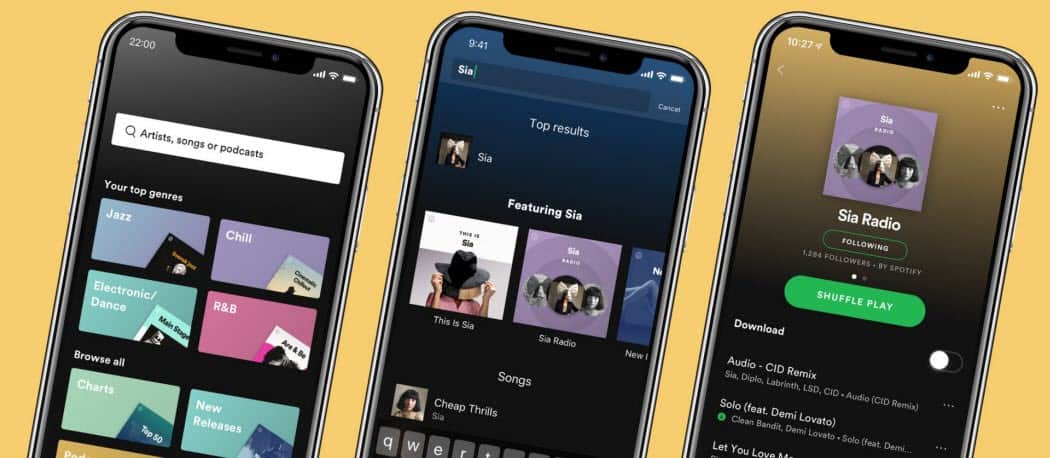



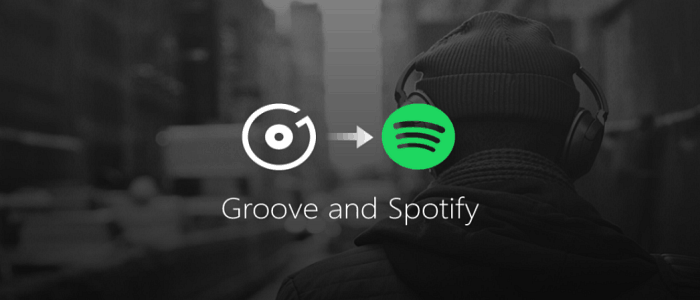





एक टिप्पणी छोड़ें